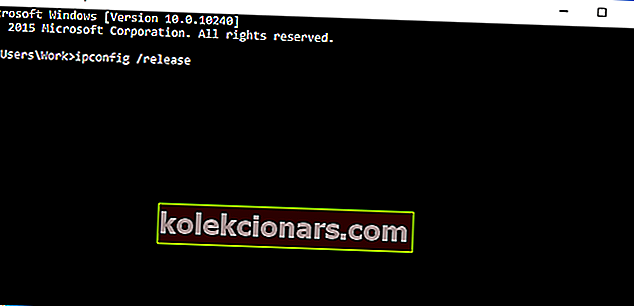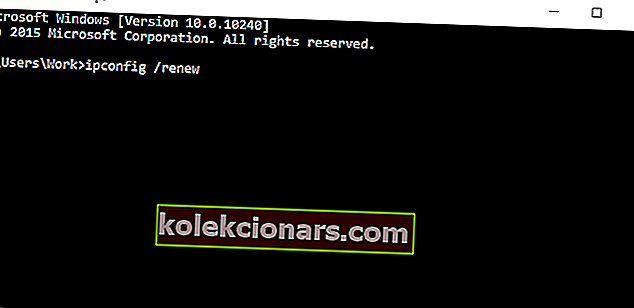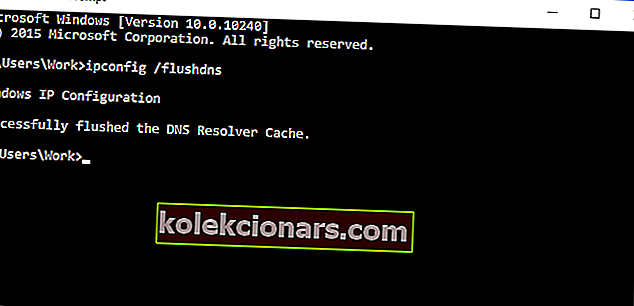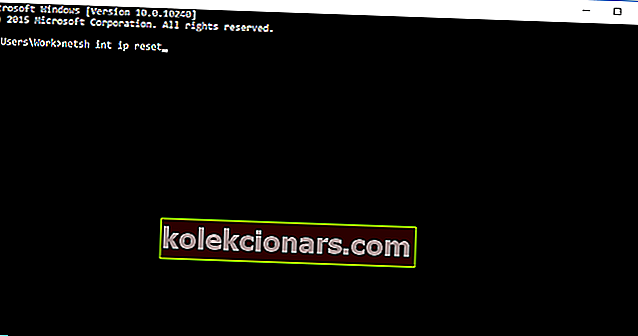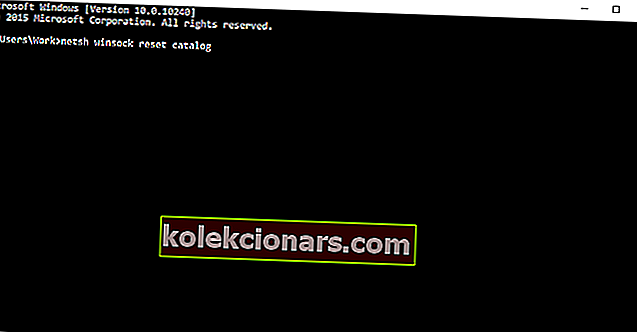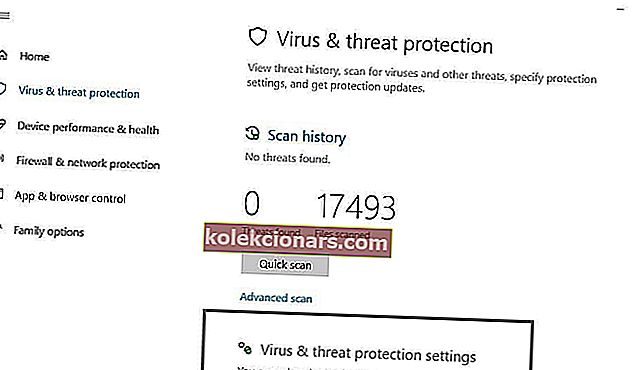- DNS_PROBE_FINISHED_BAD_CONFIG tõrge ilmub Google Chrome'i brauseris, kui teie Interneti-ühendus põhjustab teile raskusi. Esimene samm? Taaskäivitage ruuter.
- Kui lihtne taaskäivitamine probleemi ei lahendanud, proovige oma IP-aadressi uuendada. Seda saate teha käsuviiba abil ja sisestades kaks lihtsat käsku. Lihtne, eks?
- Interneti-ühenduse vigade jaotis hõlmab teie süsteemi kõige pettumust valmistavaid probleeme: Interneti puudumine.
- Kõiki vigu pole nii lihtne lahendada, kuid Windows 10 vigade jaoturis saate teada, kuidas seda teha nagu pro.

DNS_PROBE_FINISHED_BAD_CONFIG viga pole nii haruldane ja seda võib näha kõigis Windowsi versioonides, seega pole ime seda viga näha ka Windows 10-s.
Teie õnneks on seda viga üsna lihtne parandada ja täna näitame teile, kuidas seda teha.
DNS_PROBE_FINISHED_BAD_CONFIG tõrge ilmub Google Chrome'i brauseris, kui Interneti-ühendus tekitab teile probleeme ja selle parandamiseks on vähe lihtsaid viise.
Sisukord:
- Taaskäivitage ruuter
- Uuendage IP-aadress
- Loputage DNS-i vahemälu
- Lähtesta IP-kataloog
- Muutke DNS-servereid
- Keelake oma viirusetõrje
- Installige uusimad võrgudraiverid
- Keela veebisaitide blokeerijad
- Kontrollige oma brauserit
Kuidas parandada DNS_PROBE_FINISHED_BAD_CONFIG viga?
1. lahendus - taaskäivitage ruuter
See on üsna lihtne, lihtsalt vajutage ruuteri toitenuppu, oodake minut ja keerake ruuter uuesti tagasi. See peaks lähtestama teie IP-aadressi ja probleemi lahendama.
2. lahendus - uuendage IP-aadressi
Aga kui lihtne taaskäivitamine ei lahendanud probleemi DNS_PROBE_FINISHED_BAD_CONFIG veaga, võite proovida oma IP-aadressi uuendada.
Ja kui te pole kindel, kuidas seda teha, järgige neid juhiseid:
- Käivitage käsuviip, vajutades Windowsi klahvi + R ja tippides cmd.
- Kui käsuviip algab, tippige järgmine rida ja vajutage selle käivitamiseks sisestusklahvi:
- ipconfig / release
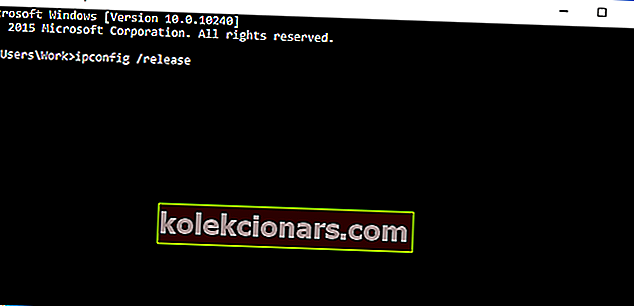
- ipconfig / release
- See vabastab teie IP-aadressi.
- Nüüd sisestage see rida ja vajutage selle käivitamiseks sisestusklahvi:
- ipconfig / uuendada
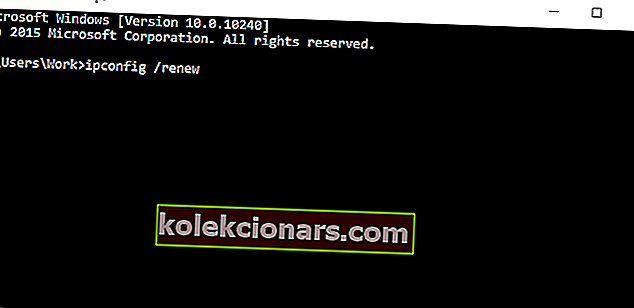
- ipconfig / uuendada
3. lahendus - loputage DNS-i vahemälu
Järgmine asi, mida proovime, on DNS-i vahemälu loputamine. Selleks järgige neid juhiseid.
- Avage käsuviip, nagu me eelmises lahenduses selgitasime.
- Kui avaneb käsuviip, tippige see rida ja vajutage selle käivitamiseks sisestusklahvi:
- ipconfig / flushdns
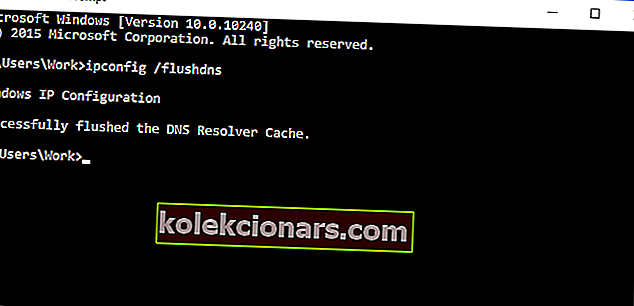
- ipconfig / flushdns
Lahendus 4 - lähtestage IP-kataloog
- Avage käsuviip ja käivitage see rida:
- netsh int ip lähtestamine
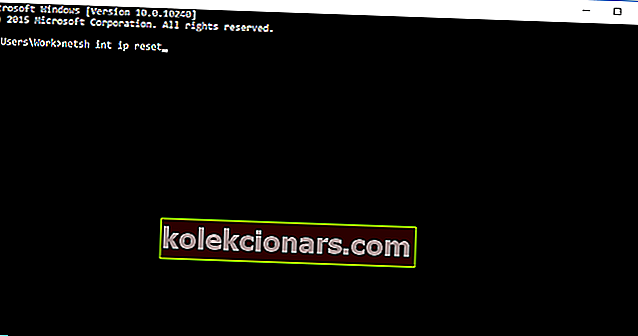
- netsh int ip lähtestamine
- Järgmine tippige see rida ja vajutage selle käivitamiseks sisestusklahvi Enter:
- netsh winsocki lähtestamise kataloog
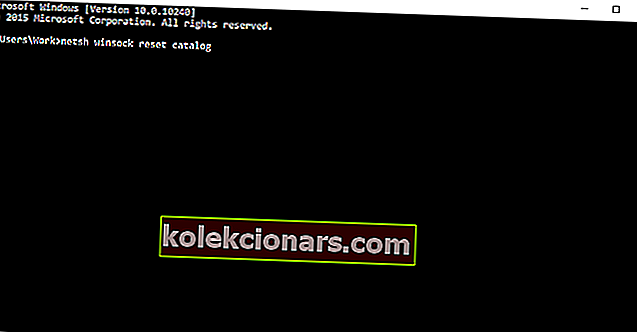
- netsh winsocki lähtestamise kataloog
5. lahendus - muutke DNS-servereid
Ja kui miski ülalt ei aidanud, võite proovida muuta DNS-servereid ja vaadata, kas viga on lahendatud. DNS-serverite muutmiseks tehke järgmist.
- Vajutage Windowsi klahvi + R ja kui avaneb dialoog Käivita, tippige ncpa.cpl ja vajutage sisestusklahvi.
- See peaks käivitama akna Võrguühendused.
- Leidke oma ühendus ja paremklõpsake seda. Valige Atribuudid.
- Valige Interneti-protokolli versioon 4 ja klõpsake nuppu Atribuudid.
- Klõpsake aknas Interneti-protokolli versiooni 4 atribuudid käsku Kasuta järgmisi DNS-serveri aadresse.
- Määrake need väärtused:
- Eelistatud DNS-server: 8.8.8.8
- Alternatiivne DNS-server: 8.8.4.4
- Seadete salvestamiseks klõpsake nuppu OK.
6. lahendus - keelake viirusetõrje
Kui miski ei õnnestunud, proovige viirusetõrje keelata. Kui kasutate Windows Defenderit, järgige selle väljalülitamiseks järgmisi samme:
- Minge Start, tippige Defender ja klõpsake esimesel tulemusel, et käivitada Windows Defenderi turbekeskus.
- Nüüd klõpsake viiruse ja ohu kaitse seadet
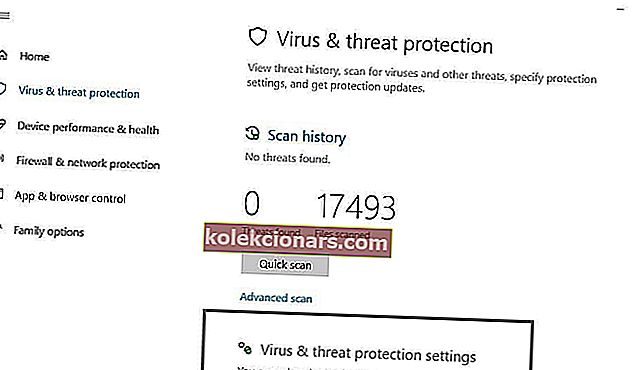
- Minge reaalajas kaitsele ja lülitage valik välja.

Kui olete viirusetõrje keelanud, tehke sama oma tulemüüriga.
- Valige Start> Juhtpaneel> Süsteem ja turvalisus> Windowsi tulemüür
- Klõpsake suvandil „Windowsi tulemüüri sisse- ja väljalülitamine”

- Lülitage tulemüür välja.
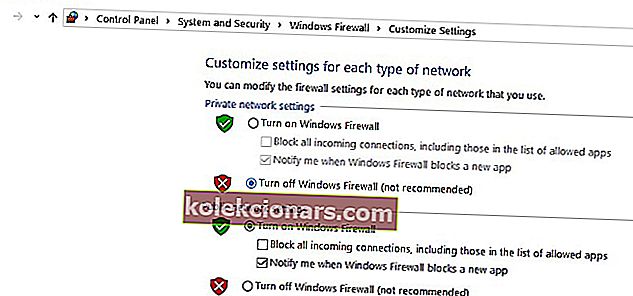
Kui olete nii viirusetõrje kui ka tulemüüri keelanud, kontrollige, kas viga püsib. Ärge unustage pärast testi lõpetamist lubada mõlemad turvalahendused.
Lahendus 7. Installige uusimad võrgudraiverid
Kui teie võrgudraiverid on aegunud või rikutud, võib see selgitada, miks kuvatakse tõrge DNS_PROBE_FINISHED_BAD_CONFIG.
Minge seadmehaldurisse ja värskendage oma võrgudraivereid ning kontrollige, kas see lahendus teie jaoks sobis.

8. lahendus - keelake veebisaidi blokeerimise tarkvara
Kui kasutate veebisaidi blokeerijaid, keelake need tööriistad ajutiselt, et näha, kas see lahendus probleemi lahendab.
Mõned kasutajad kinnitasid, et viga kadus pärast veebisaitide blokeerijate väljalülitamist. Proovige seda lahendust, et näha, kas see sobib ka teie jaoks.
Lahendus 9. Kontrollige oma brauserit ja kustutage temp-failid, vahemälu ja küpsised
Ja lõpuks, viimane lahendus meie loendis: veenduge, et teie brauser pole tegelikult see, mis vea põhjustab. Kustutage küpsised, ajutised failid ja vahemälu ning kontrollige, kas see aitab.
Järgmiste sammude kohta lisateabe saamiseks minge oma brauseri ametlikule tugilehele.
See on kõik, loodan, et vähemalt üks neist viiest lahendusest aitas teil lahendada probleemi Windows 10 DNS_PROBE_FINISHED_BAD_CONFIG veaga.
Kui teil on kommentaare või küsimusi, sirvige lihtsalt allpool olevat kommentaaride jaotist.
KKK: Lisateave DNS-i vigade kohta
- Mis põhjustab Dns_probe_finished_bad_config?
- Kuidas parandada DNS_PROBE_FINISHED_BAD_CONFIG viga?
Taaskäivitage ruuter ja uuendage oma IP-aadressi. Kui see ei aita, järgige selle vea parandamiseks meie asjatundlikku juhendit.
- Mis põhjustab DNS-i tõrke?
DNS-i vead ilmnevad seetõttu, et te ei saa IP-aadressiga ühendust luua, ja viga tähendab, et võite kaotada võrgu- või Interneti-ühenduse. Interneti-ühenduse probleemide lahendamiseks toimige järgmiselt.
Toimetaja märkus: see postitus avaldati algselt 2018. aasta veebruaris ning värskuse, täpsuse ja igakülgsuse huvides on seda ajakohastatud ja ajakohastatud märtsis 2020.